1.首先需要有一个VMware虚拟机;
2.进去虚拟机(这里用Linux下deCentOS进行演示);
3.用root账号进行登录,否则在根目录下没有一些操作权限;
4.打开终端;
5,输入命令“cd ..”,返回根目录;
6.创建一个名称为longshisan的目录,输入命令“mkdir /longshisan”
7.配置本地的yum源(挂载光盘)(将光盘挂载到longshisan),输入命令“mount /dev/cdrom/longshisan”

8.进入yum.repos.d,输入命令“cd /etc/yum.repos.d”;
9.打开文件列表,输入命令“ls”;
10.配置备份文件
输入命令:mv CentOS-Base.repo CentOS-Base.repo.bak
mv CentOS-Debuginfo.repo CentOS-Debuginfo.repo.bak
mv CentOS-Vault.repo CentOS-Vault.repo.bak
mv CentOS-CR.repo CentOS-CR.repo.bak
mv CentOS-fasttrack.repo CentOS-fasttrack.repo.bak
mv CentOS-Sources.repo CentOS-Sources.repo.bak
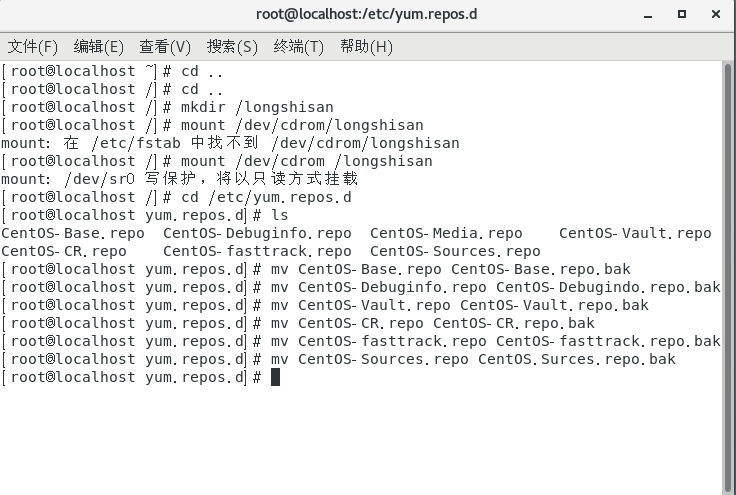
11.打开CentOS-Media.repo文件,输入命令“vi CentOS-Media.repo”
修改其中的baseurl gpgcheck 和 enabled
修改如下:baseurl = file:///longshisan (不修改也可以,最好修改)
gpgcheck = 0
enabled = 1
之后按esc键 shift+:输入wq 之后按下回车
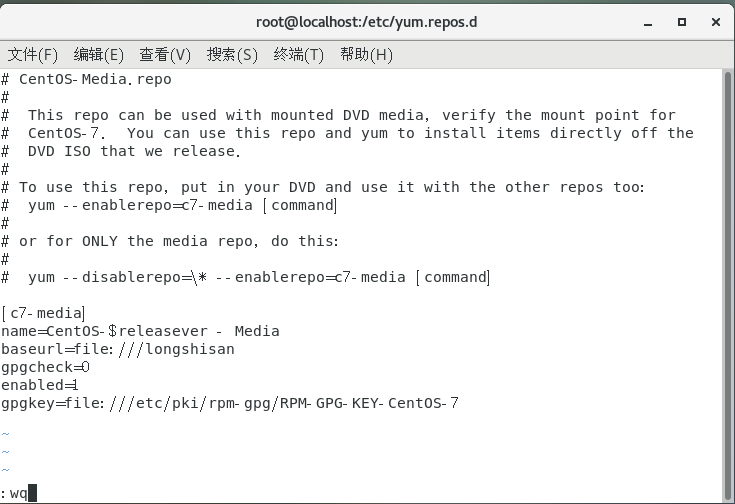
12. 打开yum的列表 输入命令: yum list
显示这个,表示本地仓库安装成功
